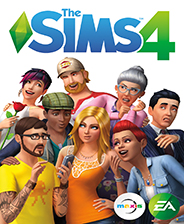重装系统重启后不引导怎么办
时间:2020-09-16 16:35:31
下面是教你解决重装系统重启后不引导的问题:
PS:首先一键重装系统后,发现没有系统引导导致电脑黑屏,那么需要制作一个启动U盘工具,首先准备下面的工具:
(1)准备一个U空U盘和一台正常使用的电脑
(2)下载小白一键重装系统软件
(3)通过小白一键重装系统软件制作启动U盘工具,
修复引导步骤:
1,将制作好的启动U盘工具插到没有引导的电脑后,电脑开机后马上快速断续的按启动热键,一般是F12、F8、F9、F11、ESC,都可以逐一尝试,一般开机后屏幕下方有几行英文,可以看到启动热键提示。

2,接着进入到启动菜单,选择带USB开头或者U盘的选项回车进入。
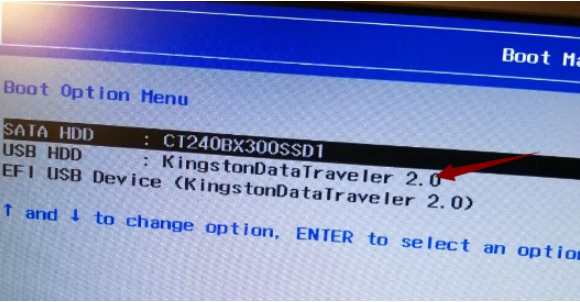
3,接着可以看到进入到小白PE系统界面。我们选择“启动win10x64PE(2G以上内存)”回车键进入。
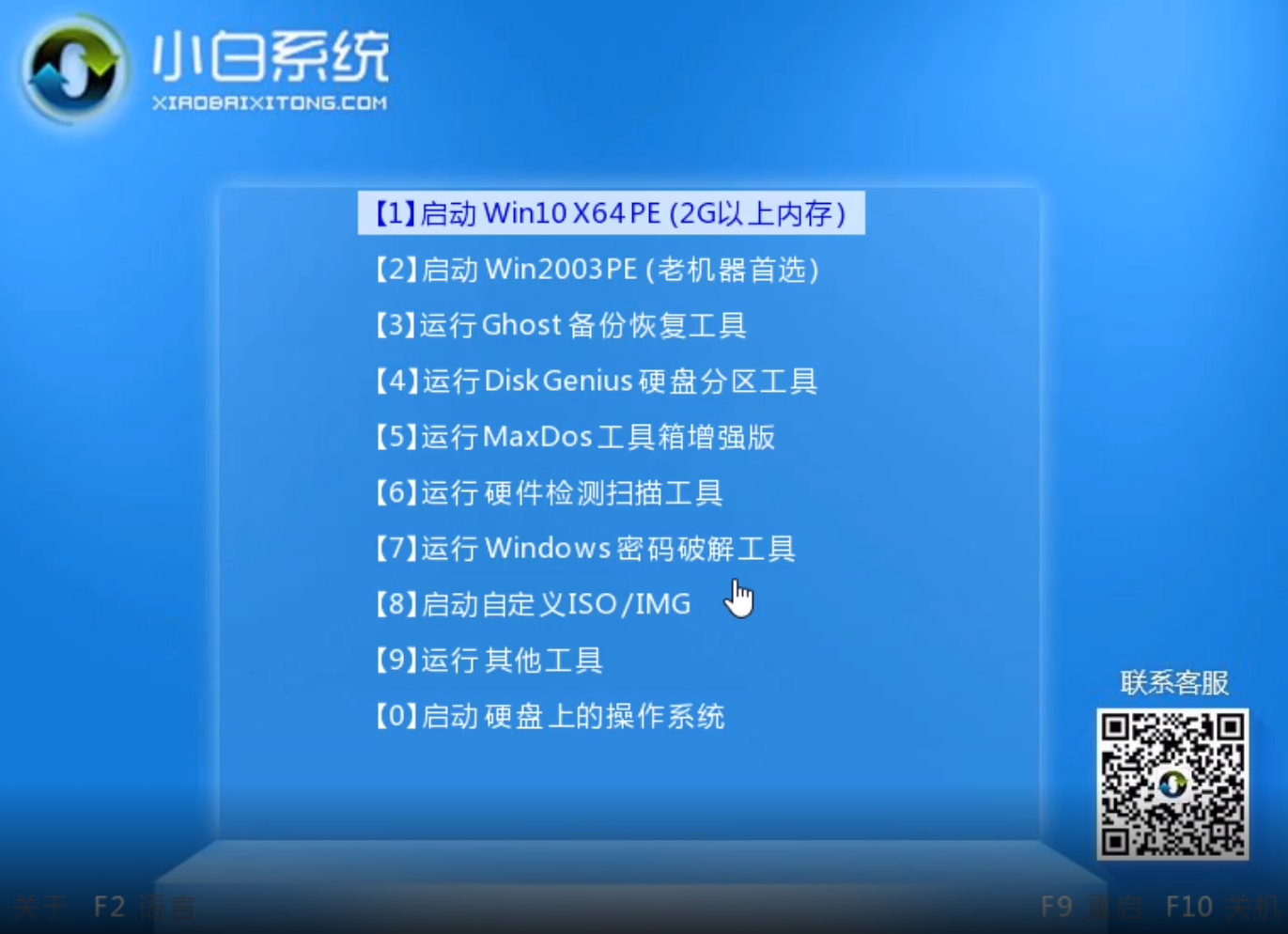
4,加载完成后看到有个“引导修复”工具,双击打开。

5,接着选择“1.自动修复”。
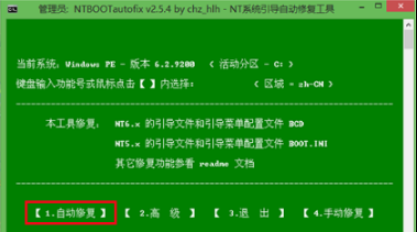
6,等待引导修复完成后,点击退出并拔掉u盘重启电脑就可以修复电脑没有引导的问题了。
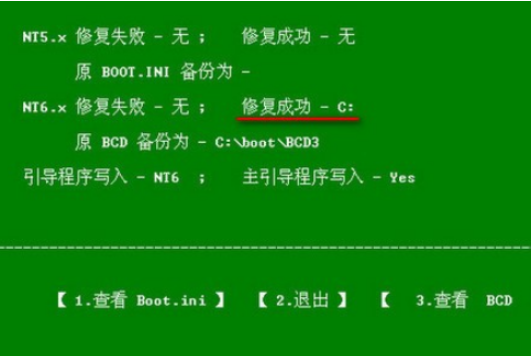
上述是系统装完无法引导开机解决方案。

小编发现还有非常多的网友都没有学会安装系统,所以小编特意熬夜写了一篇非常详细的 电脑重装系统的步骤 ,小编希望网友们再参考完电脑重装系统的步骤以后,都能学会重装系统。下
平板电脑怎么重装系统window? 以下是在平板电脑上重装Windows系统的步骤: 1.备份重要数据:重装系统会清除所有数据,因此在开始之前请备份您的重要数据。 2.下载Windows镜像:您需要下载适用于您的平板电脑的Windows镜像文件。可以从Microsoft官方网站下载Windows镜
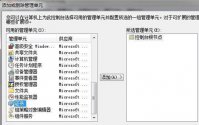
近期,有用户询问小编重装系统后怎么删除IE错误证书?那么重装系统后如何删除IE错误证书呢?下面,小编就把重装系统后删除IE错误证书的方法分享给大家。 1、首先使用快捷键Win+R打开运行
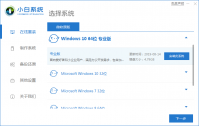
如今笔记本电脑因为方便携带,体积小巧,重量不大的特点逐渐成为当代年轻人的首选,不过在再好用的笔记本电脑也需要重装系统,那么笔记本电脑如何重装系统呢,下面小编就把电脑重

如何纯粹干净的重装系统?随着安装系统工具的出现,电脑重装系统已经变得非常简单,但是网上有很多的重装系统工具装出来的系统带了很多的广告,不喜欢广告的用户用起来就很不舒服

如果你想学会怎么靠 自己 重装系统,这样子就可以在遇到电脑故障的时候不至于小手一摊,不想在别人问你重装系统的时候只能是虽然心里面很不爽,但是没有什么反驳的理由的话,就和

小兵一键重装系统是在线重装系统软件,云端匹配,高速下载,无需技术,傻瓜式一键在线重装,全面支持UEFI+GPT,自动注入usb3.0+NVME驱动,完美支持一键重装xp、win7、win10,系统想换就换,

小白一键重装系统工具是一款全新的一键GHOST重装系统软件,本软件无需U盘,更不需光驱、光盘,系统镜像采用云高速同步下载功能,真真正正实现了一键重装系统功能,即使无任何电脑基

小蜜一键重装系统,小蜜一键重装系统是一款系统重新软件,可以帮助用户一键重装系统,不需要复杂的操作即可搞定,多系统可选,操作简单,实用性强,是一款很好的系统重装软件。,您可以免费下载。

大番茄一键重装系统是一款傻瓜式的电脑系统重装软件。大番茄一键重装系统无需任何技术就可以一键重装XP/WIN7系统,真正实现一键点击就能重装,让每一个用户都可以自己安装系统。 软

51重装系统是一款非常实用的装机软件,它的页面简洁友好,功能强大,全自动一键在线装机,支持原版系统安装,系统想换就换,有需要的朋友不要错过了,欢迎下载使用。 功能介绍 操